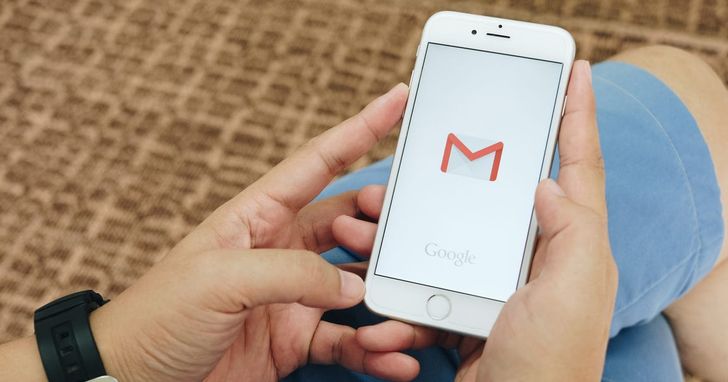
最近當使用者將手機上的 Gmail App 更新後,肯定會發現主畫面下方,本來什麼都沒有的底部空白區塊,現在居然多出了「郵件」跟「視訊會議」兩種分頁選項。Google 將原本僅企業使用者才能存取的 Meet 服務,面向一般大眾免費開放,並整合進網頁與手機版本的 Gmail 之中。但若從來都用不到 Google Meet 相關功能,則能透過簡單幾個步驟進行移除。
步驟1.打開 Gmail App 後,若已升級到最新版本,則會於下方看見「郵件」跟「視訊會議」選項,後者其實就是 Google Meet 功能。
步驟2.若要將下方新增的分頁選項關閉,請先點左上角三條槓的選單鍵。
步驟3.Gmail App 的選單點開後,往下拉可以找到帶有齒輪圖示的「設定」選項。
步驟4.接著選擇要調整 Gmail App 主畫面顯示方式的 Google 帳號,若有登入多帳號則必須個別更改設定。
步驟5.點入要調整的帳號後往下拉,找到視訊會議區塊,取消打勾顯示「視訊會議」分頁選項。
步驟6.最後 Gmail App 會自動關閉重啟,再來主畫面就會變回原來的樣子,不再顯示「視訊會議」分頁按鈕。

本文同步刊載於PC home雜誌
歡迎加入PC home雜誌粉絲團!

請注意!留言要自負法律責任,相關案例層出不窮,請慎重發文!